WordPressコンテンツを保護する7つの方法
公開: 2019-04-29誰もが自分のウェブサイトとブランドを、現在世界最大の検索エンジンであるGoogle検索結果の1ページ目(理想的にはトップ3)に表示することを望んでいます。 これはあなたのウェブサイトに大量のトラフィックをもたらすだけでなく、意識を高め、強化します あなたの ブランドイメージ。
あなたのウェブサイトが検索エンジンの結果でランク付けされて上位に表示されるようにするには、ユニークで高品質のコンテンツをたくさん公開する必要があります。 高品質のコンテンツは通常、権威のあるWebサイトからより多くの共有とバックリンクを取得し、その見返りとして、Googleや他の検索エンジンでのWebサイトのランキングに貢献します。 コンテンツは王様です。 そして、コンテンツマーケティングは、オンラインで最も効果的なマーケティング戦略ではないにしても、依然として1つです。
あなたは質の高いコンテンツの作成に多くの時間を費やしてきました。 では、なぜあなたはあなたの記事とあなたのWordPressサイトの特定の領域へのアクセスを制限したいのですか?
Webサイトのコンテンツを保護する理由
SEOとSERPのランキングを向上させる
ユニークで高品質のコンテンツを備えたWebサイトは、通常、同じニッチでより高いドメインとページの権限を獲得し、それらが大きくなり、より多くのリンクがそれに向けられるようになります。 コンテンツのコピーアンドペーストのWebサイトは、スパムリンクが原因で、同様のページまたはドメイン権限を取得できません。
ただし、新しいブログを開始し、ランキングの高いWebサイトがクレジットを付与せずにコンテンツを複製している場合、より大きなWebサイトが同じコンテンツからSEOジュースを取得する可能性があります。
優れたコンテンツを作成するには、数日から数週間かかる場合があります。 一部の調査および調査の執筆には数か月から数年かかる場合があり、Ctrl + A(すべてのテキストを選択)、Ctrl + C(すべてのコンテンツをコピー)、およびCtrl + V(すべてのコンテンツをWebサイトに貼り付ける)を使用している他の人を見るのは壊滅的です。 インターネット上でよく書かれたコンテンツのランキングを上げることになると、後悔するよりも安全です。
コンテンツの盗難を阻止する
特定のユーザーのみを対象とした重要な機密情報と、有料の顧客のみがダウンロードできるプレミアム製品があります。 許可されていないユーザーがこれらの種類のコンテンツにアクセスすることを望まないことは確かです。
この記事では、WordPressコンテンツを効果的に保護するために適用できる7つの方法について説明します。
- コピー&ペーストを無効にする
- あなたのウェブサイトをパスワードで保護する
- メンバーシッププラグインを使用する
- コンテンツの一部をロックする
- 共有プライベートリンクを作成する
- IPアドレスをブロックする
- 削除を開始します
1.右クリックを無効にする
ほとんどすべてのユーザーは、オンラインでコンテンツを盗む方法、つまり、適切なキーワードを使用してGoogleを使用し、特定のコンテンツを見つけ、マウスを右クリックして、コピーを選択する方法を知っています。
WordPressのコンテンツ保護に関しては、右クリックを無効にするのがおそらく最も簡単な解決策です。 この単純なアクションにより、平均的なユーザーが画像をコピーまたはダウンロードするのがはるかに困難になります。
この方法は、技術的な知識を持つユーザーがページのソースコードを表示したり、Webサイトのコーディングの脆弱性や抜け穴を悪用したりするのを防ぐのにも役立ちます。
右クリックを無効にする方法
あなたはWordPressプラグインをインストールして、それがあなたのために仕事をするようにすることができます。
- WP ContentCopyProtectionをダウンロードしてインストールします。ブログの「プラグイン」管理画面を右クリックします。
- [設定]、[WPコンテンツコピー防止]に移動します
- 保護するカスタム投稿タイプを選択できる[プレミアム右クリック保護]タブをオンにします。 変更を保存することを忘れないでください。
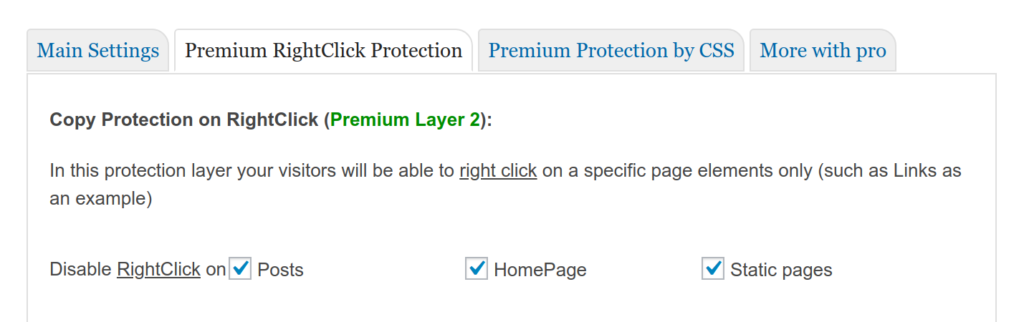
コーディングに関する基本的な知識がある場合は、jQueryコードの数行で「右クリック」を無効にできます。
$(function(){
$(this).bind( "contextmenu"、function(e){
e.preventDefault();
});
});
長所
- 実装が最も簡単
- それほど効果的ではありませんが、人々が「要素を検査」して画像やビデオをダウンロードするのを防ぐのに役立ちます
短所
- ユーザーエクスペリエンスを低下させる:右クリックを無効にすると、多くの人が依存する可能性のあるブラウザ拡張機能によって提供されるほとんどの機能が削除されます
- ユーザーがあなたのコンテンツを共有できない場合があります
- 最も安全性の低い保護方法
2.コンテンツをパスワードで保護します
パスワード保護は、WordPressコンテンツを保護するためのより安全な方法を提供します。 簡単に言えば、あなたはロックアウトします パスワード付きのプライベートコンテンツ。 正しいパスワードを持っている人だけがコンテンツにアクセスできます。
サイトの残りの部分を一般に公開したまま、特定のプライベートページを保護できます。 完全にプライベートなWebサイトを設定する場合は、Webサイト全体をパスワードで保護することをお勧めします。
マイナス面として、保護されているすべてのページのパスワードを管理することは困難です。 また、パスワードを不要なユーザーと共有するリスクを冒さずに、パスワードを複数のユーザーと共有する簡単な方法はありません。
コンテンツをパスワードで保護する方法
デフォルトでは、WordPressでは「コンテンツの可視性」を編集してコンテンツをパスワードで保護できます。 サイト全体またはユーザーの役割によってパスワードで保護したい場合は、PasswordProtectWordPressプラグインが便利です。
- WordPress.orgからWordPressPasswordProtectページプラグインをダウンロードしてインストールします
- ページまたは投稿を編集しているときに、右側に「PasswordProtectWordPress」セクションが表示されます。 コンテンツを保護するためにパスワードを入力するだけです。
- サイト全体を保護したい場合は、プラグインの設定ページに移動し、[詳細設定]タブの[サイト全体をパスワードで保護]オプションを有効にします。
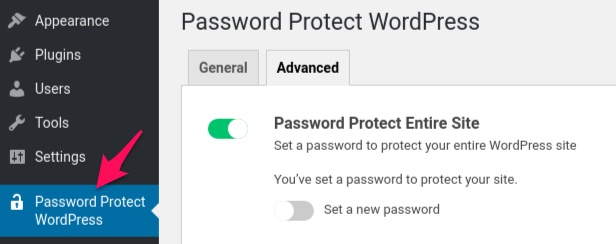
長所
- コンテンツに適切な保護を提供する
- ユーザーは新しいアカウントを作成して「ログイン」する必要はありません
- に適し 教材やドキュメントなどの一般的なコンテンツ
短所
- ユーザーは「別の」パスワードを覚えておく必要があります
- パスワードは許可されていないユーザーと簡単に共有できます
- パスワードの管理が難しい
3.メンバーシッププラグインを使用する
パスワード保護とともに、メンバーシッププラグインを使用することは、コンテンツを保護するための2つの最も一般的で効果的な方法の1つです。 基本的に、すべてのプレミアムコンテンツ、サービス、およびデジタル製品を認証ゲートの背後に置くか、ログインします。つまり、ユーザーはプライベートコンテンツを表示するためにサインインする必要があります。
会員レベル
メンバーシッププラグインを使用すると、実際にWordPressをメンバーシップサイトに変えて、さまざまなメンバーシップレベルを設定できます。 ログインしていないユーザーと適切な権限のない認証済みユーザーの両方が、認証の背後にあるプレミアムコンテンツにアクセスすることはできません。 たとえば、「標準」の顧客は特定のページしか見ることができませんが、「エリート」レベルの顧客は すべてのプレミアムコンテンツ。
メンバーシッププラグインを使用して、デジタル製品、サービスとしての情報、またはオンラインコースを販売しているかどうかにかかわらず、プレミアムコンテンツを保護できます。
メンバーシップサイトはコンテンツを保護するための強力な方法を提供しますが、セットアップが複雑で、通常、大規模なWebサイト(巨大なコンテンツとユーザーを含むWebサイト)に最適です。
メンバーシッププラグインの使用方法
- 「プラグイン」ページからPaidMembershipProをダウンロードしてインストールします。
- ダッシュボードで、[メンバーシップ]に移動し、[設定]タブに切り替えてメンバーシップレベルを作成します。
- また、顧客がメンバーシップアカウントを選択して登録するレベルページなど、メンバーシップサイト用にいくつかのページを設定する必要があります。
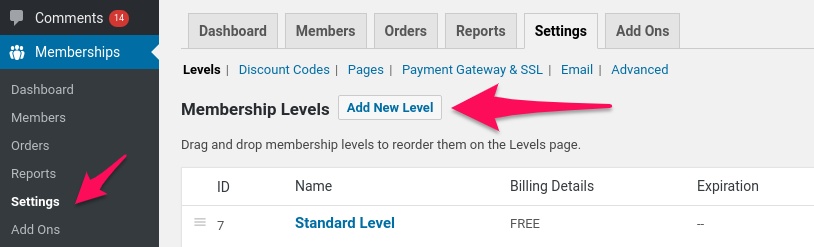
長所:
- コンテンツを保護するための最も安全で包括的な方法
- 複数のメンバーシップの役割とレベルを簡単に作成できます
- スケーラブル; 他のEメールマーケティングソフトウェアやプラットフォームと簡単に統合できます
短所
- 特に技術に精通していない人のためにセットアップするのは複雑です
- ユーザーはサインアップしてログインする必要があります
ほとんどのメンバーシッププラグインは、プライベートコンテンツの添付ファイルを保護しないことに注意してください。 これらのWordPressファイルへの検索インデックス作成と直接アクセスをブロックするには、Prevent DirectAccessGoldプラグインをインストールする必要があります。

4.コンテンツの一部をロックします
コンテンツロックは、多くのブロガーや、FinancialTimesやNewYorkTimesなどの評判の良いオンラインニュース発行者が使用する一般的な方法です。 メンバーシップやパスワード保護のようにすべての記事を保護する代わりに、価値の高いコンテンツの一部のみをブロックします。
コンテンツロックとメンバーシップ保護の主な違いは、実際に視聴者がプレミアムコンテンツの一部、つまりタイトルと、おそらく記事の最初の数文または段落を読めるようにすることです。
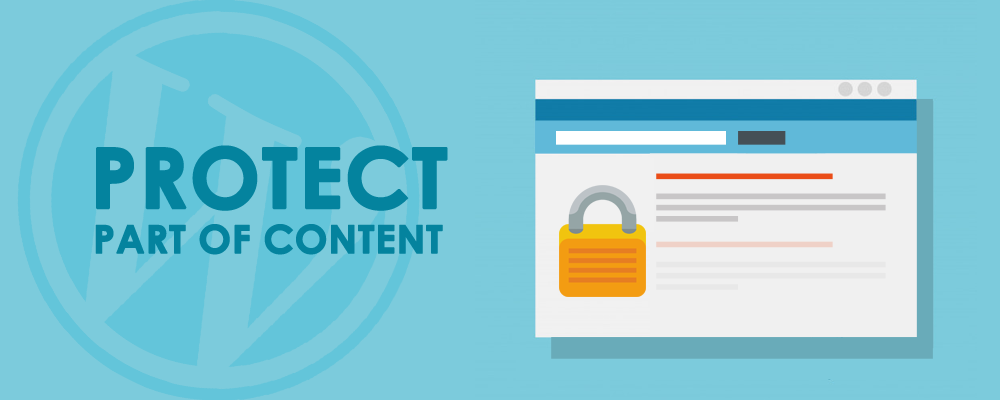
タイトルとリードを表示することで、ユーザーに高品質のコンテンツの価値を体験させることができます。 これは、好奇心を高め、通常、完全にブロックされたコンテンツページよりも多くの電子メールサインアップとオプトインコンバージョンをもたらす良い習慣です。
または、 読者が限定されたプレミアム記事を無料で読めるようにしてから、購読するか、料金を支払って詳細を読むように依頼します。
メンバーシップ保護とは異なり、コンテンツロックは、ブログを開始したり、メンバーシップサイトのコンテンツを構築したりするときに役立ちます。 それは保護すると同時に、あなたのコンテンツがインデックスに登録されてGoogle検索結果に表示されることを可能にし、それであなたの潜在的なリードとバイヤーにアクセスできるようにします。 そのため、Googleは、コンテンツロックとほぼ同じように機能するいわゆるフレキシブルサンプリングをユーザーに提供しています。
コンテンツの一部を保護する方法
リード生成またはパスワード保護プラグインを使用して、記事のコンテンツの一部を保護できます。
- WordPress.orgからOnePressSocialLockerをダウンロードしてインストールします
- 管理ダッシュボードで、 Social Lockerに移動し、ロッカーを選択するか(ショートコードをコピーして)、新しいロッカーを作成します。
- 編集ページで[sociallocker]コンテンツ[/sociallocker]などのショートコードを使用するだけで、貴重なコンテンツを保護できます。
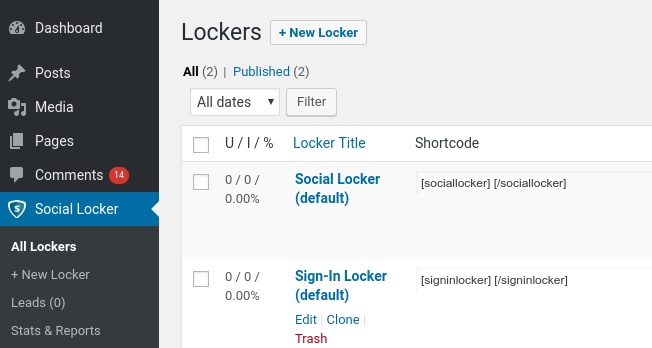
5.共有プライベートリンクを使用する
共有プライベートリンクは、コンテンツを保護および共有するためのもう1つの興味深い方法を提供します。 アイデアは、コンテンツが直接アクセスされたり、BingやGoogleなどの検索エンジンによってインデックスが作成されたりしないようにすることです。 元のページのURLを使用する代わりに、おそらく時間またはクリック制限のあるカスタムプライベートリンクを作成し、このリンクを特定の人と共有します。
共有プライベートリンクを使用すると、機密文書にアクセスするために他のユーザーがアカウントを持ってWebサイトにログインする必要がなくなります。これは、ほとんどのユーザーにとって便利です。
カスタマイズ可能なアクセス許可とクリックや時間制限により、これらの共有プライベートリンクは、重要なコンテンツを他のユーザーと共有するための迅速、簡単、かつ安全な方法になります。 GoogleやDropboxなどのトップストレージサービスにも、独自のバージョンのプライベートリンクがあります。
コンテンツの共有プライベートリンクを作成する方法
- Protect WordPress Pages&Postsプラグインをダウンロードしてインストールします
- 「ページ」または「投稿」で、保護したいページの「保護を設定」を選択し、「このページを保護」をクリックするだけです。
- 共有プライベートリンクを作成するには、「新しいリンクの自動生成」と「新しいリンクのカスタマイズ」を選択できます。 これらのリンクが悪用されないように、これらのリンクのアクセス制限とアクセスの有効期限を設定することを忘れないでください。
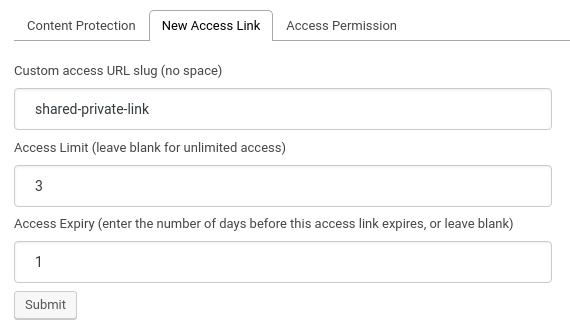
長所
- あなたのウェブサイトにアカウントを持っていない他の人々とあなたのコンテンツを共有したい場合に便利です
- フレキシブル; 必要な数のプライベートリンクを作成できます
- メールマーケティングに最適
短所
- それらのリンクに時間または使用制限を設定する必要があります
- Eメールマーケティングソフトウェアを使用しない限り、プライベートリンクを手動で共有する必要があります
6.IPアドレスをブロックします
特定の国の顧客にのみ販売するオンラインストアを運営しているとします。 あなたはのためにドアを開けたいと思う可能性があります これらの国からの訪問者は、残りの人があなたの店に入ることをブロックします。 地理に基づいてトラフィックをブロックすること、別名ジオブロッキングは便利です。
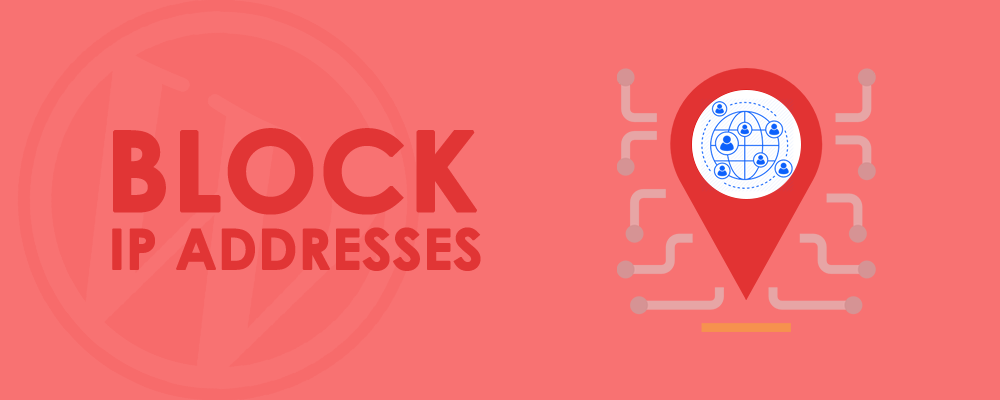
さらに、サイトスクレーパー、ボット、スパマー、および不要な訪問者がWebサイトに絶えずアクセスすると、サーバーの帯域幅とユーザーエクスペリエンスに悪影響を与える可能性があります。 この場合、これらの悪意のあるユーザーがWebサイトのコンテンツにアクセスするのをブロックすることもできます。
IPアドレスのブロックは、ブルートフォース攻撃やDDoS攻撃からウェブサイトやコンテンツを保護し、詐欺の購入を防ぐためにも使用できます。
特定のIPアドレスがWebサイトにアクセスするのをブロックする方法
.htaccessファイルまたはWordPressプラグインを使用して、IPアドレスまたは国ごとに不正なボットや許可されていないユーザーをブロックできます。
htaccessの使用
#以下に記載されているものを除くすべてのアクセスを許可する
注文拒否、許可
12.34.11.1から拒否
。*example\.com。*から拒否する
#以下に指定されているものを除くすべてのユーザーのアクセスを拒否する
注文拒否、許可
すべてから否定する
123.23.24.5から許可
。*example\.com。*から許可
プラグインを使用する
WooCommerceストアを運営している場合、購入後に顧客が注文ページや製品ファイルを共有するのをブロックしたい場合があります。
- このWooCommerceIntegration拡張機能を入手してインストールします
- 購入後に注文ページと製品ファイルにアクセスできる最大IPアドレスを入力します
長所
- ボットやスパマーをブロックしたり、プライベートWebサイトを運営している場合に便利です
- 特定の国からのトラフィックをブロックすることもできます
- 購入後にWooCommerce注文ページを共有しないようにする
短所
- DDoS攻撃では、通常、手動のIPアドレスブロッキングだけでは不十分です。
- IPアドレスの動的割り当てには、IPアドレス範囲のブロックが必要であるため、巻き添え被害が発生します
7.削除を開始します
これは、デジタルファイルと書き込まれたコンテンツがすでに許可なくコピー、使用、および配布されている場合の最後の手段です。 基本的に、デジタルミレニアム著作権法に準拠するために、インターネット上のコンテンツの無許可のコピーを削除するようにGoogleやその他の検索エンジンに要求します。
著作権削除ツール
DMCA.comは、コピーしたコンテンツを見つけてすばやく削除できる削除システムを提供します。 著作権で保護されたコンテンツが他の場所で見つかると、削除プロセスが開始されます。 ケースを確認するために、テイクダウン前の調査が行われます。
Googleでは、著作権で保護された素材へのリンクをインデックスと検索結果から削除することもできます。
長所
- 3分以内に著作権を侵害しているウェブサイトを特定する
- コピーしたコンテンツをすばやく削除する
- DIYテイクダウンは、ウェブマスターとウェブサイトの所有者が利用できます
短所
- ユーザーはDMCA.comサービスの料金を支払う必要があります
- あなたのコンテンツはすでに許可なくコピーされ共有されています。 したがって、これは最後の手段と見なされます。
まとめ
優れたコンテンツを作成するには、多くの時間と労力が必要です。 したがって、コンテンツの盗難から身を守るために保護し、置くことが不可欠です。 上記の7つの方法にはそれぞれ長所と短所がありますが、それらはすべて、重要な情報やファイルが漏洩するリスクを減らすのに役立ちます。 最適な方法を選択して実装できます あなたの状況のために。
では、WordPressコンテンツを保護する方法について質問がありますか? 以下のコメントセクションでお知らせください。
